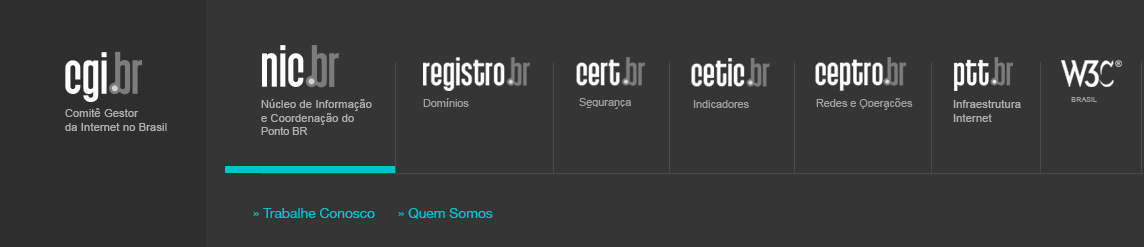Sincronize seu computador
Sincronização do Windows
O Windows já possui, por padrão, uma implementação do NTP, ou SNTP, a depender da versão utilizada. Recomendamos utilizar esta função já presente no sistema, nativa, para manter o relógio correto. A sincronização já vem ativada por padrão, mas não utilizando os servidores do NTP.br. Para configurar os servidores de hora do NTP.br, siga os seguintes passos:
1. Abra o Painel de Controle e clique em Relógio e Região
.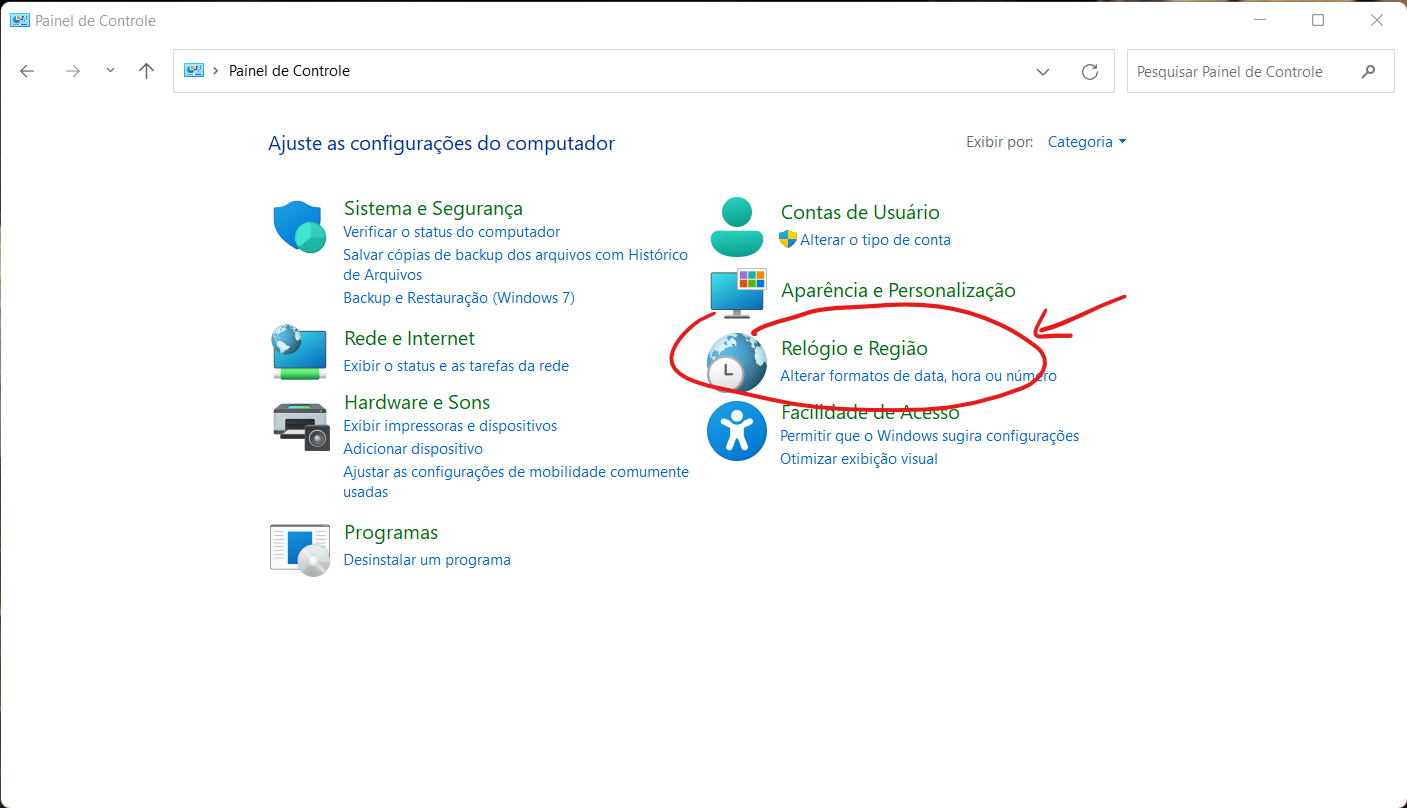
2. Clique em seguida em Data e Hora
.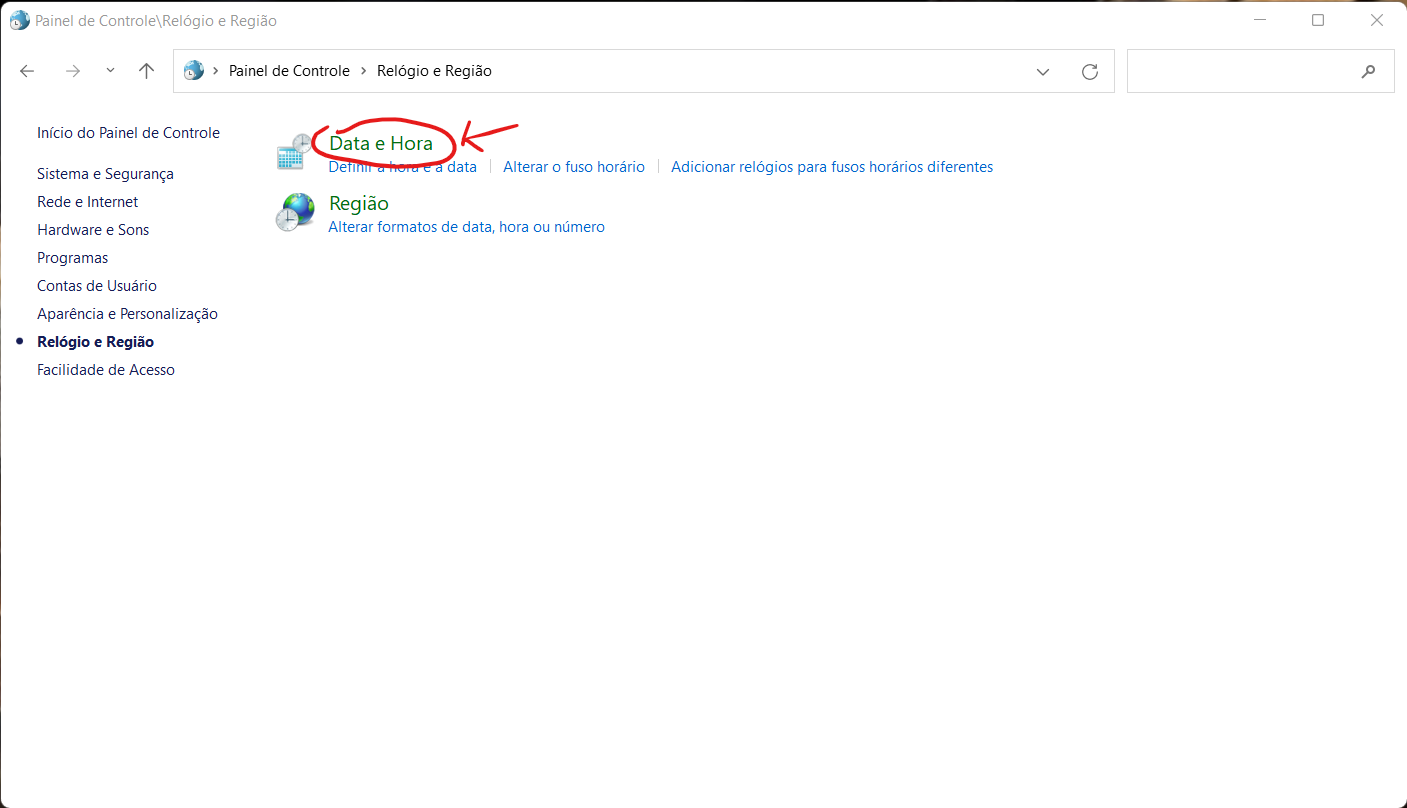
3. Clique na aba Horário na Internet e depois em Alterar configurações
.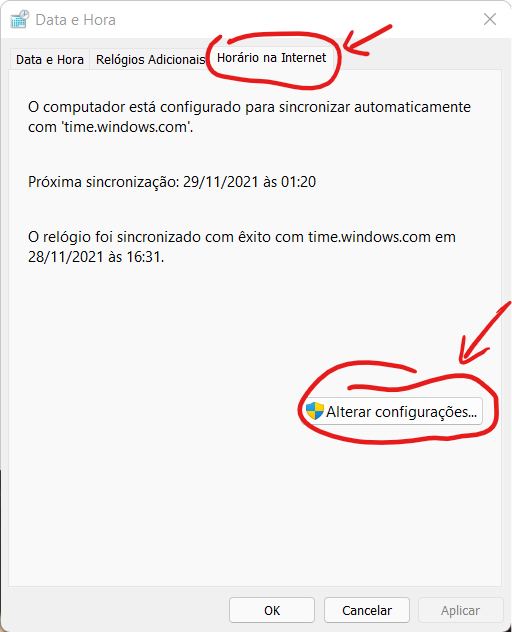
4. Por fim, digite o nome do servidor pool.ntp.br e depois clique em Atualizar agora . Você verá uma mensagem "O relógio foi sincronizado com êxito com pool.ntp.br em [data e horário atuais]."
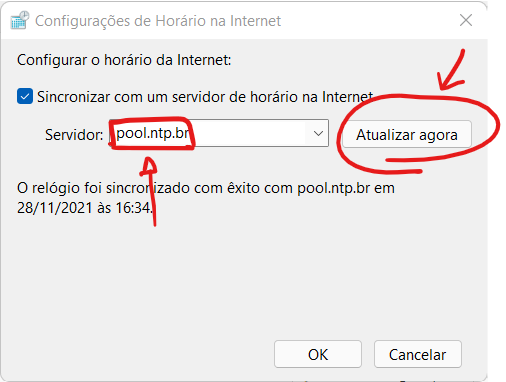
Atenção: Não se recomenda a utilização de dispositivos com sistema operacional Windows como servidores de tempo, com exceção do uso de servidores domain controller no Active Directory, que sincronizam automaticamente os demais dispositivos no mesmo domínio. Não se recomenda a instalação da implementação de referência do NTP, disponível em ntp.org, ou de outros softwares para as funções de cliente ou servidor NTP em dispositivos utilizando Windows.